Créer un mail professionnel signifie utiliser son nom d’entreprise comme adresse électronique. Le nom de domaine correspond en effet au nom d’entreprise. Divers sont les services de messagerie qui proposent la création d’adresse e-mail pour entreprise. Apprenez ainsi à travers notre tutoriel comment ouvrir un compte Gmail pour entreprise.

Création d’un compte Gmail professionnel avec Google Workspace (ex G suite) :
Google vous propose deux types de compte :
- Compte Google personnel : Ce compte vous permet d’accéder à tous les produits Google notamment Gmail. La création d’un compte Gmail sera dans cette formule sous forme de : adresse(@)gmail.com.
- Compte Google Apps (Entreprise) : Cette offre est dédiée aux entreprises. L’adresse e-mail créée sera sous forme de : Adresse(@)nomdentreprise.com.
Par ailleurs, pour ouvrir une adresse mail pour votre entreprise, on vous recommande de souscrire à l’abonnement Google Workspace. Cet abonnement coûte à partir de 6 euros par utilisateur et par mois.
Il vous permet de bénéficier des services suivants :
- Création d’un compte Gmail professionnel sans publicité avec votre nom de domaine.
- Propriété des comptes de vos employés. Ce qui vous permet de gérer les comptes, les e-mails ainsi que les fichiers de votre entreprise.
- Assistance dédiée 24H/24 et 7j/7 par téléphone, e-mail ou chat.
- Augmentation de l’espace de stockage Gmail et Google Drive.
- Sécurité optimale de vos comptes.
- Autres fonctionnalités avancées qui facilitent la gestion de vos comptes mails professionnels.
Pour souscrire à Google Workspace, rendez-vous sur le portail officiel https://workspace.google.com/intl/fr/products/gmail/.
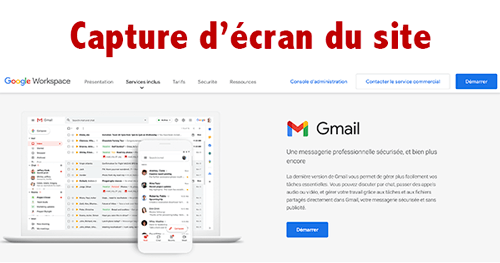
En vous inscrivant, vous aurez une période de 30 jours d’essai gratuit.
Commencez la création de votre compte mail pour entreprise en cliquant sur la rubrique « Démarrer« .
Renseignez toutes les informations demandées (Nom de votre entreprise, nombre de comptes associés, votre nom, votre prénom, votre adresse e-mail actuelle).
Complétez toutes les informations relatives à votre entreprise.
Choisissez ensuite votre adresse e-mail et composez votre mot de passe.
Effectuez votre paiement en ligne.
Une fois validé, vous pouvez créer votre compte Gmail pour entreprise.
Ouverture d’un compte Gmail pour entreprise gratuitement :
Si vous ne souhaitez pas souscrire à l’abonnement payant, vous pouvez créer un compte Gmail pour entreprise gratuitement.
Vous aurez en effet le choix de créer un compte Gmail dédié à votre entreprise. Mais, votre adresse e-mail sera sous la forme suivante : nomdevotreentreprise(@)gmail.com.
La démarche est très simple. Il suffit de vous rendre à la page de création de compte Gmail https://accounts.google.com/signup/v2/webcreateaccount?flowName=GlifWebSignIn&flowEntry=SignUp.
Remplissez ensuite le formulaire en choisissant votre nom d’utilisateur qui sera le nom d’entreprise et en composant votre mot de passe.
Suivez toutes les instructions requises pour valider l’ouverture de boite mail pour votre entreprise.
En outre, il existe une deuxième méthode de création d’adresse mail pour entreprise qui consiste à créer une deuxième adresse mail secondaire associée à votre compte mail principal. Il s’agit en effet de créer un alias.
Vous trouverez dans ce guide toute la démarche de création d’une deuxième adresse Gmail.
En effet, c’est très simple et s’effectue depuis votre compte Gmail. Connectez-vous ainsi à votre compte Gmail.
Puis, cliquez respectivement sur Paramètres, Afficher les paramètres, Comptes et importations.
Dans l’onglet « Envoyer des e-mails en tant que », cliquez sur « Ajouter une autre adresse e-mail« .
On vous demande de saisir le nom de domaine que vous souhaitez apparaitre dans votre adresse e-mail et de composer un mot de passe.
On vous propose par la suite d’écrire avec votre nouveau compte mail. Cochez ainsi la case « Oui » et cliquez sur « Suivant« .
Validez finalement la configuration de votre adresse mail pour entreprise.




